功能描述
集成AppsFlyer并创建AppsFlyer模板ID后,将允许您在应用程序中生成和使用唯一的标识符来跟踪和识别用户。通过创建模板ID,您可以将用户与其相关的行为和转化事件关联起来,以便更好地了解他们的行为路径和价值。
使用AppsFlyer模板ID的功能,您可以实现以下目标:
用户识别和跟踪:每当用户在应用程序中执行重要的行为或转化事件时,您可以使用模板ID来标识和跟踪用户。这可以帮助您了解哪些用户执行了特定的操作,比如注册、购买或其他关键转化事件。
用户行为分析:通过将模板ID与用户的行为和转化事件相关联,您可以进行用户行为分析。您可以深入了解用户的行为路径、使用模式和偏好,以及他们的转化效果。这有助于您了解用户的兴趣、需求和价值,从而优化您的营销策略和用户体验。
个性化营销和留存策略:通过使用模板ID,您可以识别不同用户群体的差异,并基于这些差异制定个性化的营销和留存策略。您可以将用户分为不同的段落,针对每个段落提供定制的推广、优惠或内容,以提高用户参与度和留存率。
综上所述,集成AppsFlyer并创建AppsFlyer模板ID的功能使您能够有效地识别、跟踪和分析用户行为,以便为您的应用程序提供个性化的营销和留存策略。这有助于提高用户参与度、转化率和应用程序的整体成功。
Mocart 控制面板中配置 AppsFlyer,您需要先添加您的模板 ID。在本文中,我们将引导您完成有关如何在 AppsFlyer 控制面板中创建模板 ID 的步骤。
操作步骤
1. 登录您的AppsFlyer管理后台,用户体验与深度链接 > OneLink自定义链接 > 新链接,选择添加OneLink模板。
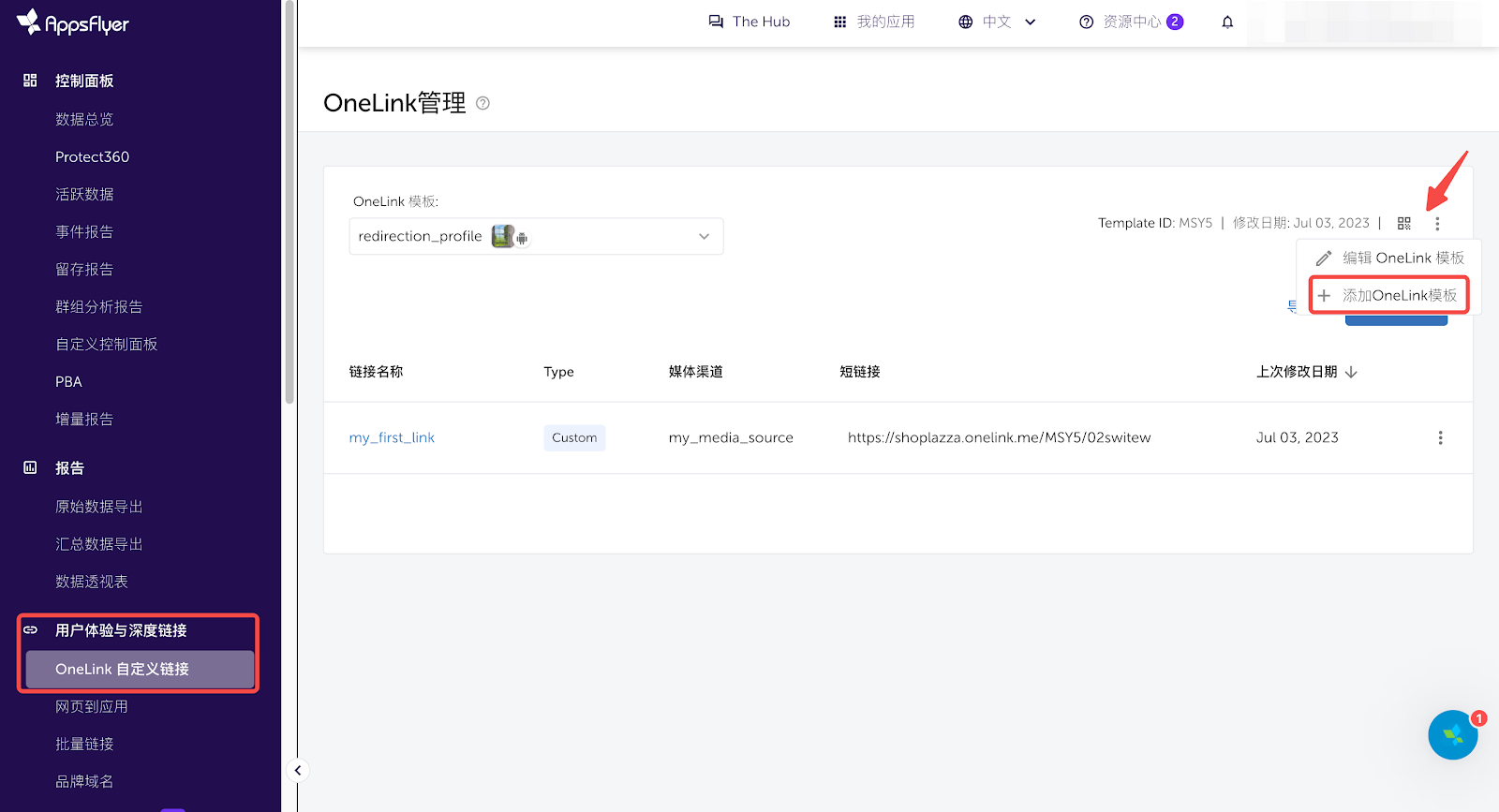
2. 在New template页面下的Redirection模块,单击 iOS板块中的,选择使用应用链接启动应用。
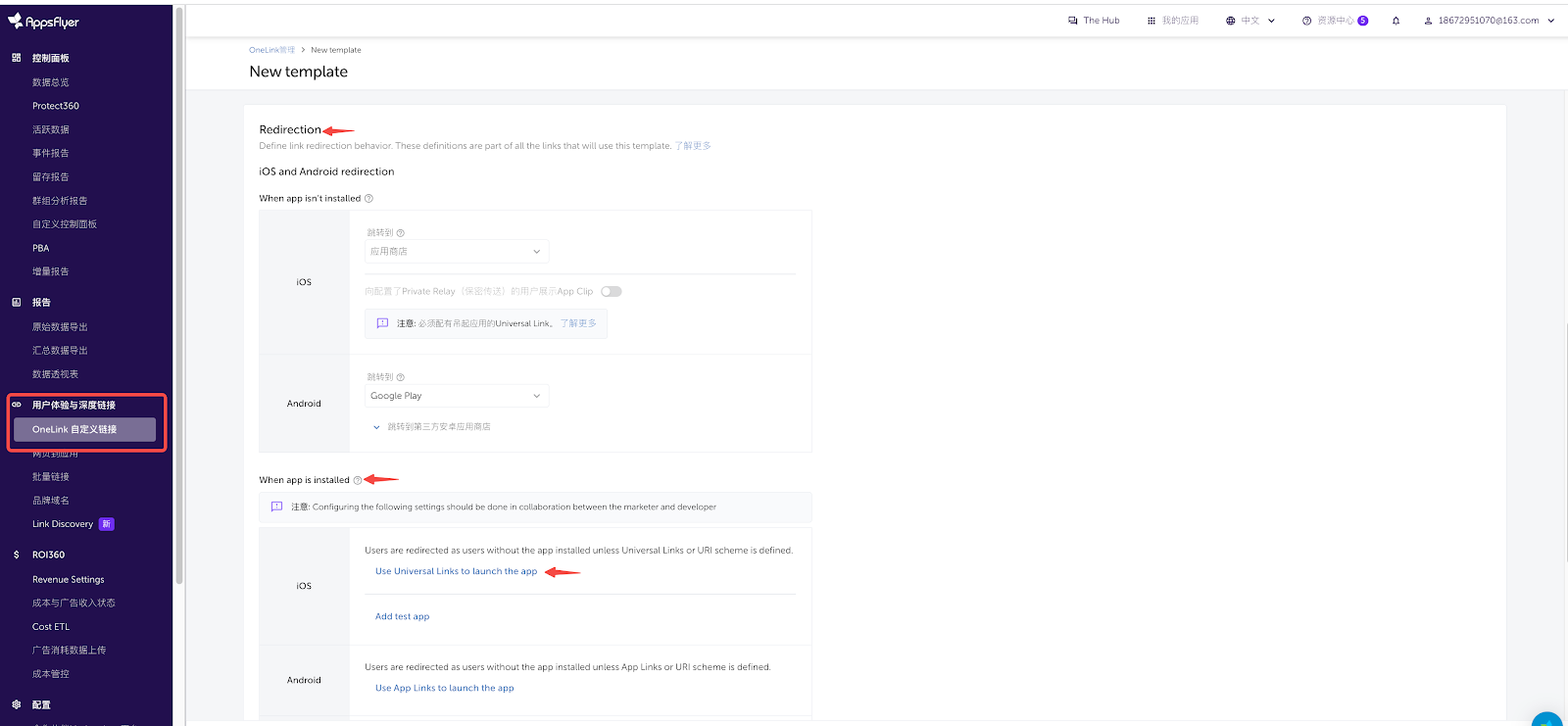
3. 在弹出窗口中选择作为未安装应用的新用户进行跳转(除非配有URI scheme)选项,及将用户重定向为没有应用程序的用户功能,并点击保存按钮。
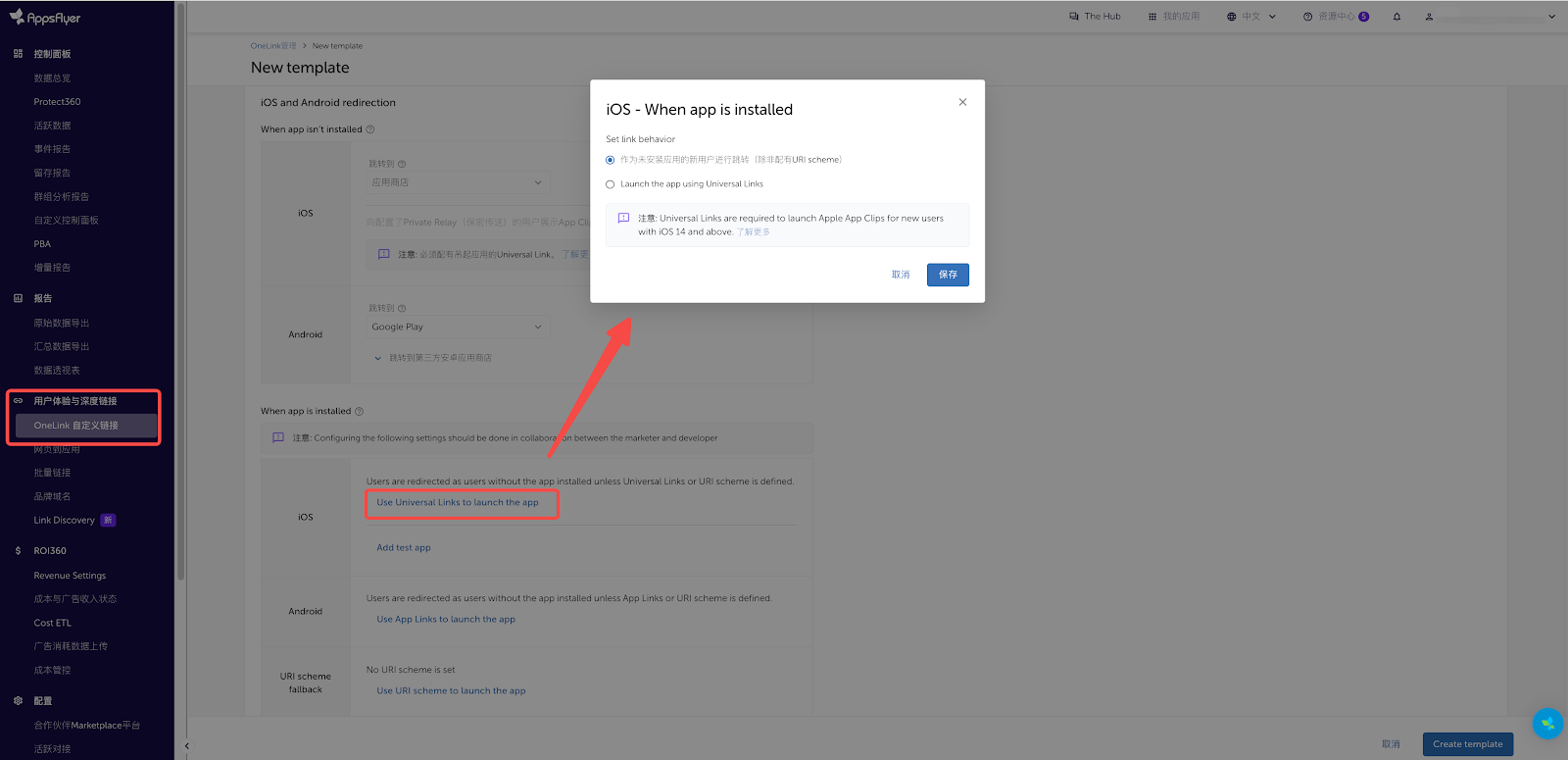
4. Android选择相同的选项,及作为未安装应用的新用户进行跳转(除非配有URI scheme)选项,及将用户重定向为没有应用程序的用户功能,并点击保存按钮。
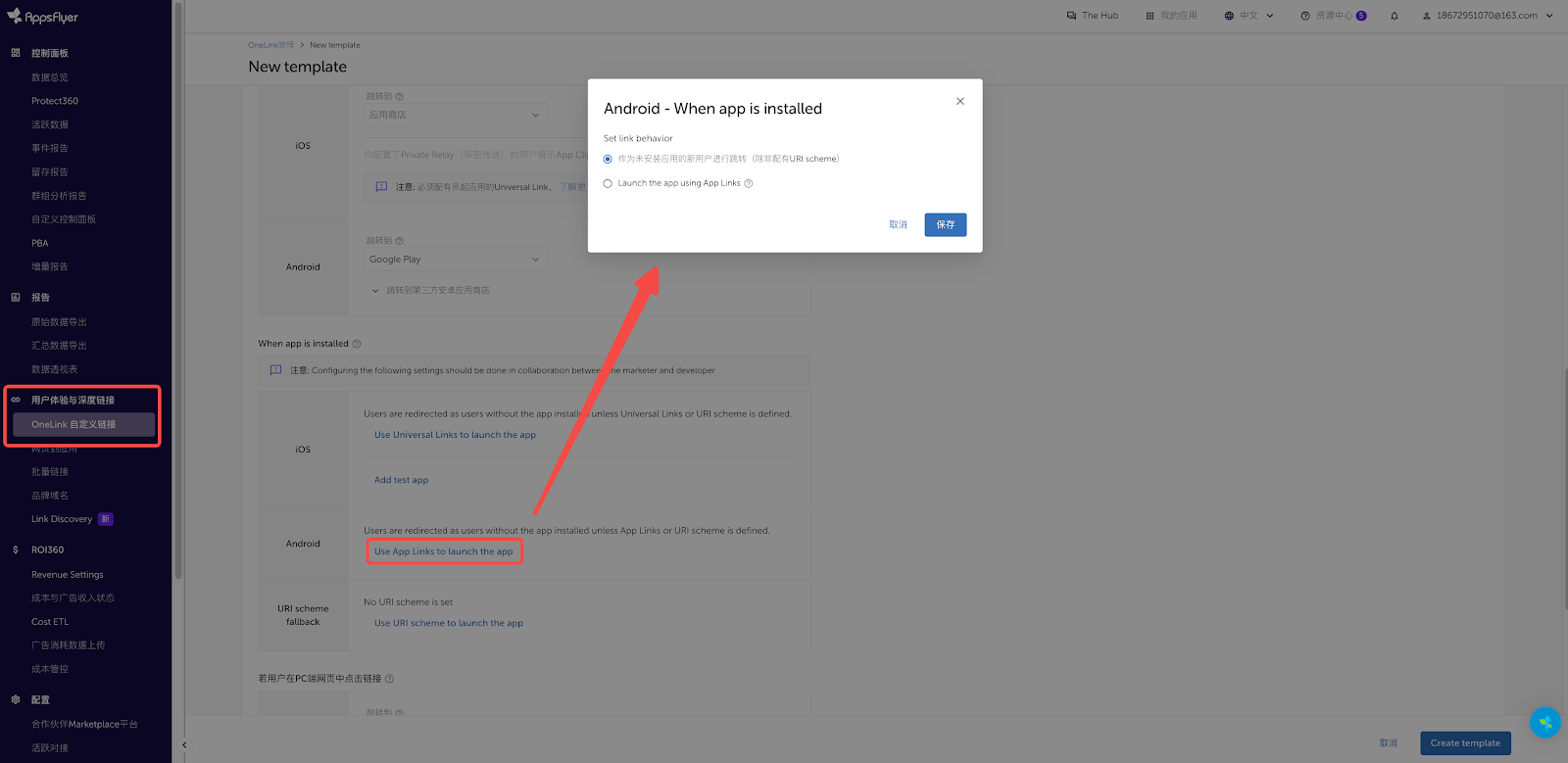
5. 创建后备方案,在Redirection菜单下的URI scheme fallback选项中,点击Use URI scheme to launch the app。
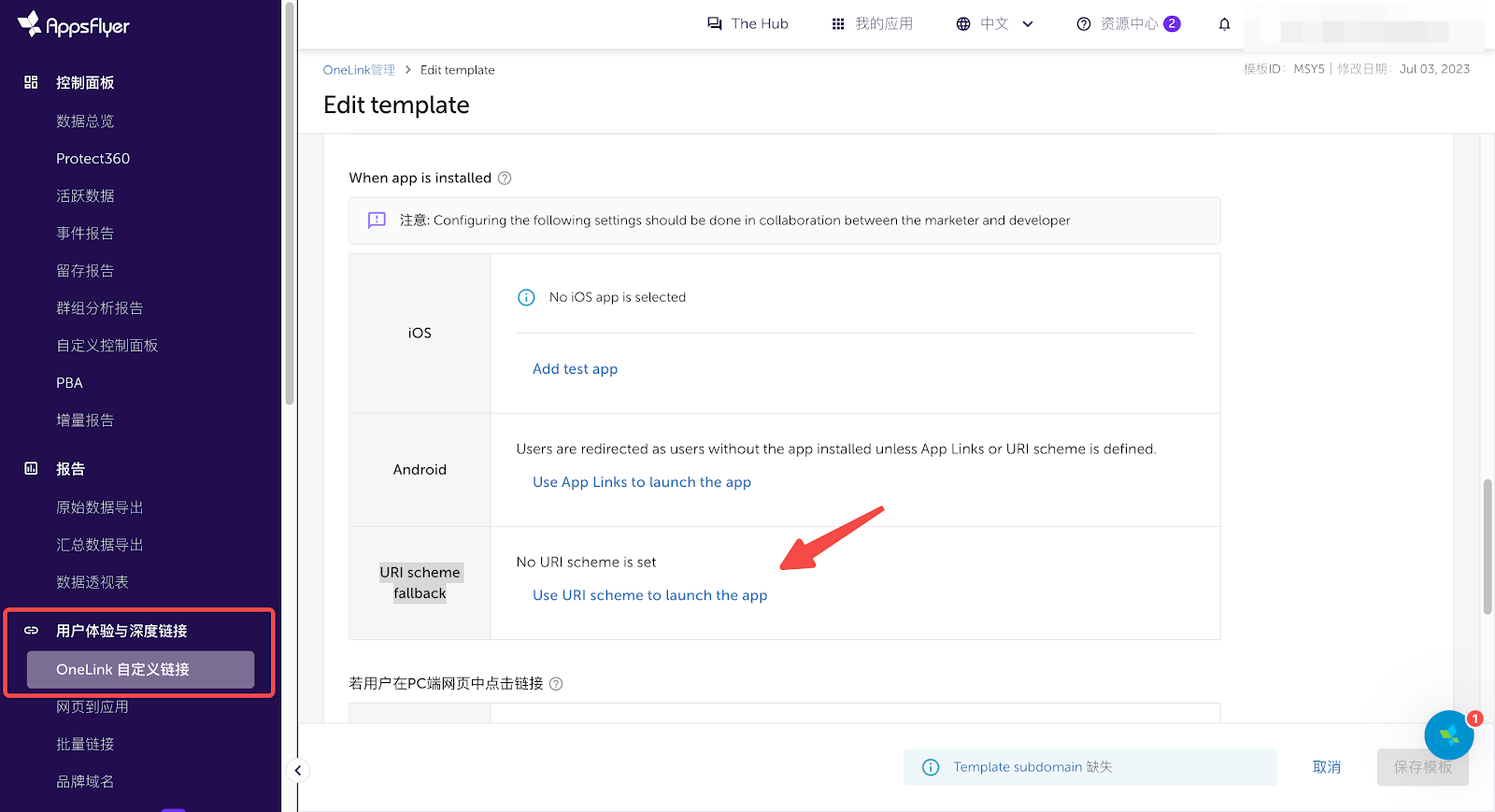
6. 选择Launch the app using a URI scheme选项,并在URI scheme输入框中设置为Bundle ID://mainactivity,点击保存。
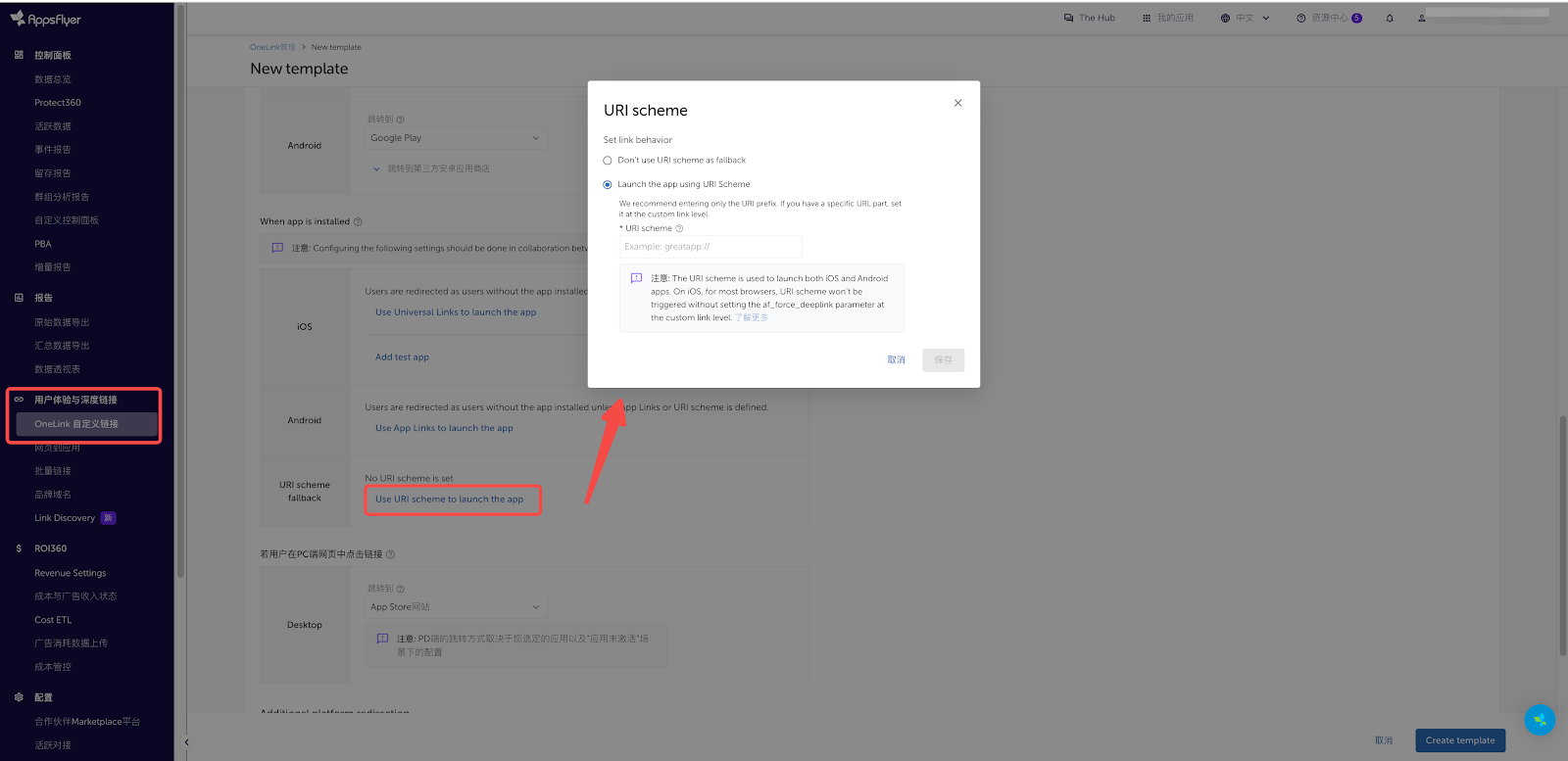
7. Bundle ID可以在您的App Store应用商店,应用信息中查看。
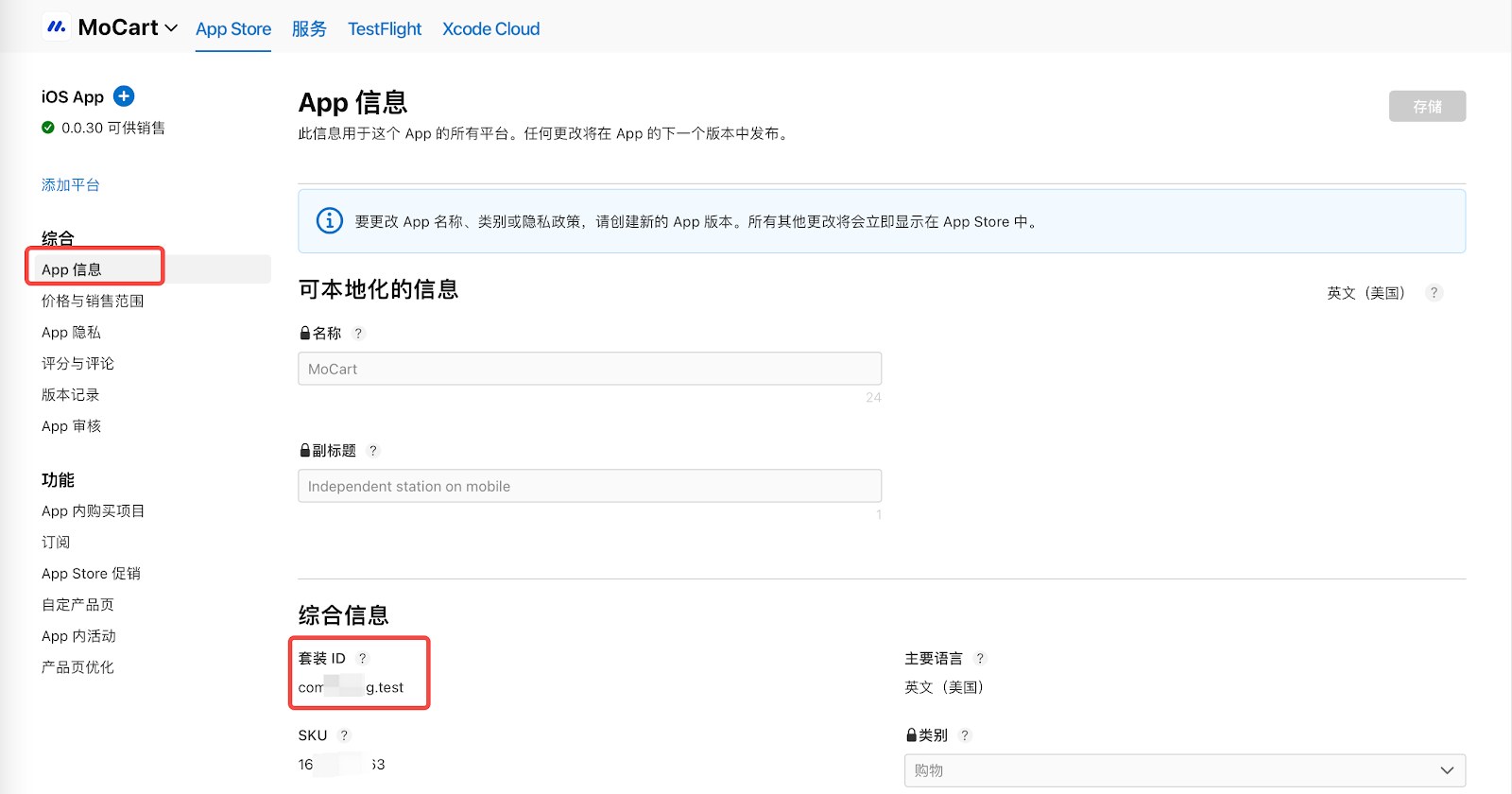
8. 保存成功后,AppsFlyer模板 ID创建完成,点击左侧导航栏中的用户体验与深度链接 > OneLink自定义链接,可查看模板ID。
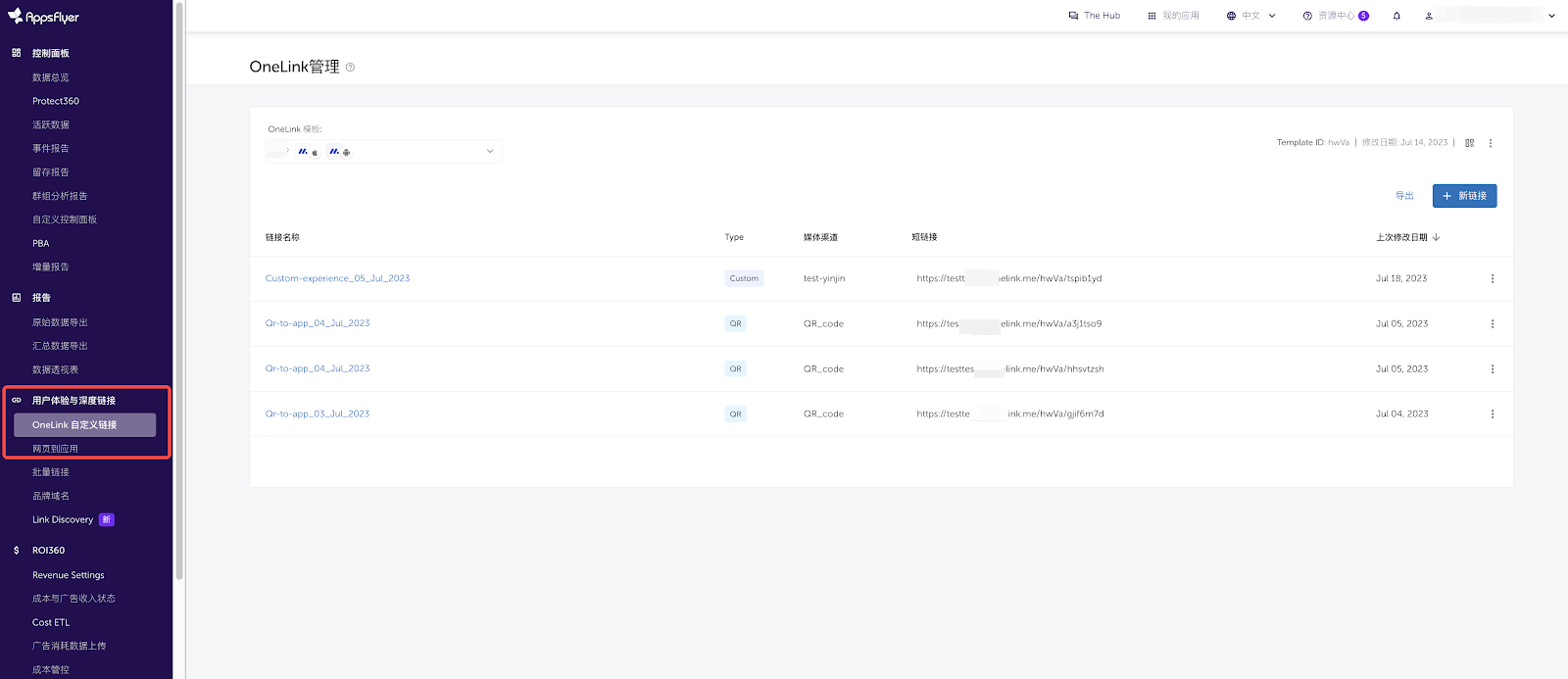




评论
请登录写评论。